u启动win8pe启动盘安装ghost win8系统
2015-06-07 10:20:00
怎样使用win8pe安装ghost win8系统呢?特别是使用u启动win8pe启动u盘安装ghost win8系统可以更快、更简单的完成安装操作,对于u启动忠实粉丝来说,了解u启动win8pe启动u盘装ghost win8系统是很有必要的,接下来我们就教大家u启动win8pe启动u盘安装win8系统方法。
u启动win8pe启动盘安装ghost win8系统准备工作:
①、制作一个u启动win8pe启动u盘,制作方法参考“u启动win8pe启动u盘制作方法”;
②、下载一个ghost win8系统iso镜像文件,保存到制作好的u启动win8pe启动u盘;
③、更改电脑硬盘模式为AHCI模式(如果当前电脑是win7及以上版本系统就可以不需要重新设置,ghost版本系统通常也不需要更改),避免硬盘模式错误导致蓝屏现象发生;
④、一键u盘启动快捷键使用方法可以参阅“u启动一键u盘启动快捷键使用教程”;
u启动win8pe装ghost win8系统操作:
1、把存有ghost win8系统iso镜像文件的u启动win8pe启动u盘插在电脑usb接口上,然后重启电脑,在出现开机画面时用一键u盘启动快捷键的方法(一键u盘启动快捷键查询方法汇总)进入到启动u盘界面,如下图所示:

2、进入到启动项界面后,选择启动u盘(USB HDD/USB/u盘名)项,按回车键确认选择,如下图所示:

3、接着等待进入u启动win8pe主界面,选择【02】运行u启动win8pe工具箱(装机推荐),按回车键确认选择,如下图所示:
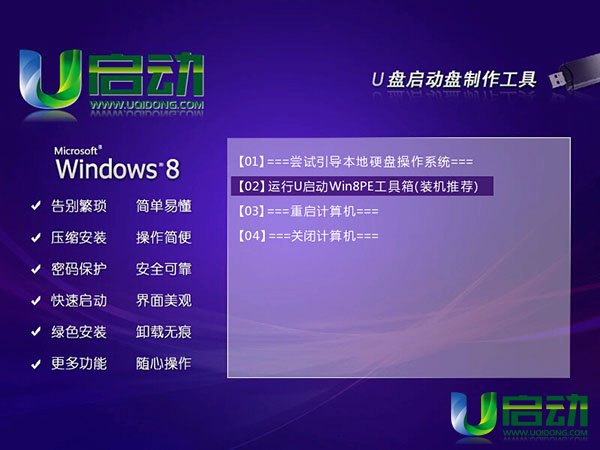
4、进入到win8pe工具箱系统后,u启动pe装机工具会自动打开并加载到u盘中的ghost win8系统iso镜像文件安装程序,单击选择c盘为系统安装盘,再点击“确定”按钮,如下图所示:
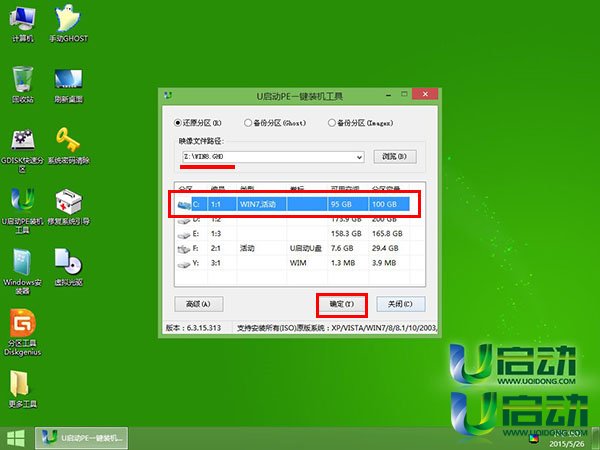
5、随后会弹出询问是否确认执行ghost win8系统安装操作,点击“确定”按钮执行安装操作,如下图所示:
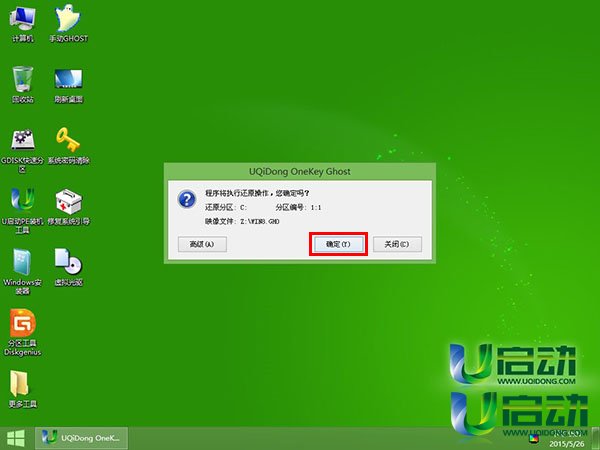
6、然后等待安装程序释放,如下图所示:
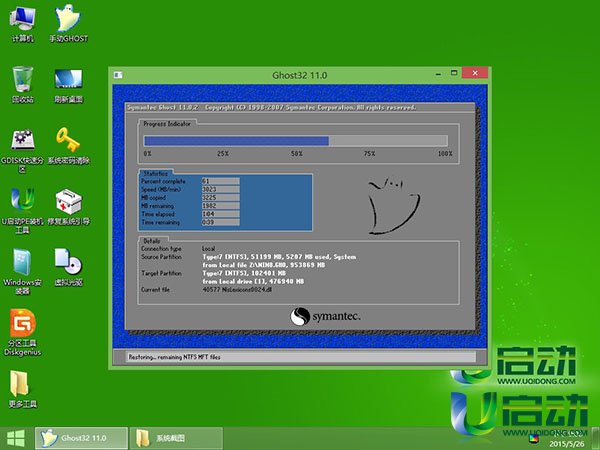
7、ghost win8系统安装程序释放完成后,会弹出相应提示窗口,点击“是”按钮或者等待10秒重启电脑,如下图所示:
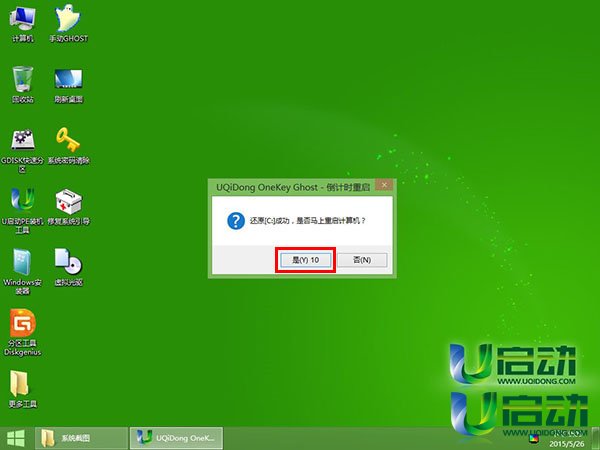
8、电脑重启后等待完成win8系统后续程序安装,并设置账户相关信息,直到进入win8系统桌面即可,如下图所示:

u启动win8pe启动盘安装ghost win8系统就安装完成了,如果在实际操作过程中有遇到什么困难或者疑惑时,不妨到我们的官方论坛或者交流群将问题详细描述,届时会有专业的人员和热心用户为大家解决问题。如果觉得本篇ghost win8系统安装教程不错,不妨将其分享给身边的小伙伴们。
本文由U启动编辑发表。转载此文章须经U启动同意,并请附上出处(U启动)及本页链接。
原文链接:http://www.uqidong.com/syjc/2451.html
原文链接:http://www.uqidong.com/syjc/2451.html
吾空X17武仙笔记本怎么安装win8系统
吾空X17武仙笔记本搭载了英特尔酷睿第10代i7处理器以及集成显卡,今天为大家分享吾空X17武仙笔记本...
- [2021-09-29]bios怎么设置网卡启动 bios设置网卡启动操作方法
- [2021-09-29]bios怎么切换显卡 bios切换显卡模式
- [2021-09-28]技嘉Aorus 5笔记本怎么一键安装win10系统
- [2021-09-28]ROG 魔霸4运动版笔记本怎么使用u启动u盘装机一键
- [2021-09-28]磐正IH81MC-Q3主板怎么通过bios设置u盘启动
- [2021-09-27]梅捷SY-A88G-RL主板怎么通过bios设置u盘启动
- [2021-09-26]bios怎么设置cpu超频 bios设置cpu超频操作方法
U盘工具下载推荐
更多>>-
 u启动win10安装工具
[2021-09-22]
u启动win10安装工具
[2021-09-22]
-
 u启动一键装机软件
[2021-09-17]
u启动一键装机软件
[2021-09-17]
-
 u启动一键重装系统软件
[2021-09-17]
u启动一键重装系统软件
[2021-09-17]
-
 什么装机软件干净
[2021-09-16]
什么装机软件干净
[2021-09-16]
Copyright © 2010-2016 www.uqidong.com u启动 版权所有 辽ICP备2023008409号 意见建议:service@uqidong.com
 吾空X17武仙笔记本怎么安装win8系
吾空X17武仙笔记本怎么安装win8系
 雷神911 Pro银月笔记本怎么使用u启
雷神911 Pro银月笔记本怎么使用u启
 u启动win 8pe系统维护工具箱_6.3免费
u启动win 8pe系统维护工具箱_6.3免费
 u启动win 7pe系统维护工具箱_6.3免费
u启动win 7pe系统维护工具箱_6.3免费
 bios怎么设置网卡启动 bios设置网卡
bios怎么设置网卡启动 bios设置网卡
 bios怎么切换显卡 bios切换显卡模式
bios怎么切换显卡 bios切换显卡模式
 win10怎么安装视频教学
win10怎么安装视频教学
 u启动u盘启动安装原版win8系统视频
u启动u盘启动安装原版win8系统视频
 win10系统没有兼容性选项怎么办
win10系统没有兼容性选项怎么办
 win10系统提示未安装音频设备怎么
win10系统提示未安装音频设备怎么

 联想win8改win7bios设置方法
联想win8改win7bios设置方法
 技嘉uefi bios如何设置ahci模式
技嘉uefi bios如何设置ahci模式
 惠普电脑uefi不识别u盘怎么办
惠普电脑uefi不识别u盘怎么办
 win8改win7如何设置bios
win8改win7如何设置bios
 bios没有usb启动项如何是好
bios没有usb启动项如何是好
 详析bios设置显存操作过程
详析bios设置显存操作过程
 修改bios让电脑待机不死机
修改bios让电脑待机不死机